Μέρος 1. Πώς να μεταφέρετε κωδικούς πρόσβασης Apple από το iPhone στο Android σε Mac
Το iCloud keychain είναι ένας προεπιλεγμένος διαχειριστής κωδικών πρόσβασης για προϊόντα της Apple όπως το iPhone, το iPad και το Mac. Αποθηκεύει όλους τους τύπους κωδικών πρόσβασης Apple, στοιχεία λογαριασμού και άλλες ασφαλείς πληροφορίες που έχουν δημιουργηθεί στο iPhone σας. Όλοι οι αποθηκευμένοι κωδικοί πρόσβασης θα συγχρονιστούν και θα ενημερωθούν στις συσκευές Apple σας μέσω του iCloud Keychain.
Όταν χρειάζεται να μεταφέρετε κωδικούς πρόσβασης από το iPhone στο Android, μπορείτε πρώτα να επιλέξετε να αντιγράψετε όλους τους κωδικούς πρόσβασης iPhone σε Mac και, στη συνέχεια, να τους μεταφέρετε στο τηλέφωνό σας Android.
Εξαγωγή κωδικών πρόσβασης Apple σε Mac
Βήμα 1:
Για πρόσβαση και διαχείριση όλων των κωδικών πρόσβασης iPhone σε Mac, μπορείτε να μεταβείτε στο Προτιμήσεις συστήματος. Κάντε κλικ στο Apple μενού στην επάνω δεξιά γωνία και, στη συνέχεια, επιλέξτε την επιλογή Προτιμήσεις συστήματος από την αναπτυσσόμενη λίστα. Στο Προτιμήσεις συστήματος παράθυρο, μετακινηθείτε προς τα κάτω για να εντοπίσετε Κωδικοί πρόσβασης και ανοίξτε το.

Βήμα 2:
Απαιτείται να συνδεθείτε στον λογαριασμό σας Apple με κωδικό πρόσβασης ή Touch ID. Μετά από αυτό, μπορείτε να δείτε όλους τους κωδικούς πρόσβασης iPhone σας.
Βήμα 3:
Κάντε κλικ στο εικονίδιο με τις 3 κουκκίδες στην κάτω γραμμή εργαλείων και, στη συνέχεια, επιλέξτε το Εξαγωγή κωδικών πρόσβασης επιλογή από το αναπτυσσόμενο μενού. Ίσως χρειαστεί να εισαγάγετε κωδικό πρόσβασης ή να χρησιμοποιήσετε το Touch ID για να το επιβεβαιώσετε ξανά.

Βήμα 4:
Ένα αναδυόμενο μήνυμα θα εμφανιστεί στην οθόνη του Mac και θα σας ζητήσει να εξαγάγετε όλους τους αποθηκευμένους κωδικούς πρόσβασης. Κατά τη διάρκεια αυτού του βήματος, θα πρέπει να κάνετε κλικ στο Εξαγωγή κωδικών πρόσβασης κουμπί ξανά για να επιβεβαιώσετε τη λειτουργία σας.

Βήμα 5:
Επιτρέπεται να επιλέξετε τη σωστή τοποθεσία για αυτούς τους κωδικούς πρόσβασης iPhone που έχουν εξαχθεί. Επίσης, μπορείτε να μετονομάσετε το αρχείο. Κάντε κλικ στο Αποθήκευση κουμπί για να αποθηκεύσετε τους κωδικούς πρόσβασης Apple ως αρχείο CSV στο Mac.
Μεταφέρετε κωδικούς πρόσβασης από το iPhone στο Android
Βήμα 1:
Για να μεταφέρετε τους κωδικούς πρόσβασης iPhone σας σε τηλέφωνο Android, χρειάζεστε έναν λογαριασμό Google. Θα πρέπει να συνδεθείτε στον λογαριασμό Google που χρησιμοποιήσατε για τη ρύθμιση της συσκευής σας Android.
Βήμα 2:
Τώρα πρέπει να πάτε στο Λογαριασμός Google δικτυακός τόπος. Κάντε κλικ στο Ασφάλεια καρτέλα στα αριστερά. Κάντε κύλιση προς τα κάτω στη σελίδα μέχρι να βρείτε το Σύνδεση σε άλλους ιστότοπους Ενότητα. Κάντε κλικ στο Password Manager στην κύρια σελίδα του.

Βήμα 3:
Κάντε κλικ στο Επιλογές κωδικού πρόσβασης κουμπί στην επάνω δεξιά γωνία της σελίδας. Κάνε κλικ στο εισαγωγή για να προχωρήσετε.

Βήμα 4:
Στο αναδυόμενο παράθυρο Εισαγωγή κωδικών πρόσβασης, κάντε κλικ στο Επιλογή αρχείου για να επιλέξετε το εξαγόμενο αρχείο CSV. Μετά από αυτό, κάντε κλικ στο κουμπί Εισαγωγή για να μεταφέρετε κωδικούς πρόσβασης από το iPhone σας στο τηλέφωνο Android. Κάντε κλικ εδώ για να μάθετε πώς να
εξαγωγή iCloud Keychain Με ευκολία.

Μέρος 2. Πώς να μεταφέρετε κωδικούς πρόσβασης από το iPhone στο Android σε υπολογιστή με Windows
Εάν δεν έχετε Mac, δεν μπορείτε να χρησιμοποιήσετε την παραπάνω μέθοδο για να εξάγετε τους κωδικούς πρόσβασης iPhone σας. Αντίθετα, μπορείτε να στραφείτε στους ισχυρούς Διαχειριστής κωδικών πρόσβασης iPhone για να αντιγράψετε όλους τους κωδικούς πρόσβασης του iCloud Keychain από ένα iPhone σε έναν υπολογιστή με Windows.

Λήψεις
Διαχειριστής κωδικών πρόσβασης iPhone
- Εξαγωγή κωδικών πρόσβασης iCloud Keychain από iPhone σε Mac ή Windows.
- Βρείτε, ελέγξτε και επεξεργαστείτε όλους τους τύπους κωδικών πρόσβασης στο iPhone και το iPad σας.
- Διαχειριστείτε κωδικούς πρόσβασης iPhone, iPad, Mac, στοιχεία σύνδεσης και άλλα ασφαλή αρχεία.
- Οι κωδικοί πρόσβασης θα ταξινομηθούν και τα προσωπικά δεδομένα προστατεύονται.
Βήμα 1:
Το iPhone Password Manager σάς επιτρέπει να εξάγετε τους κωδικούς πρόσβασης iOS και σε υπολογιστή Mac και Windows. Αυτό το τμήμα λαμβάνει ως παράδειγμα την έκδοση των Windows. Μπορείτε να κάνετε διπλό κλικ στο κουμπί λήψης και, στη συνέχεια, να ακολουθήσετε τις οδηγίες για δωρεάν εγκατάσταση και εκκίνηση στον υπολογιστή σας.
Βήμα 2:
o μεταφορά κωδικών πρόσβασης iPhone, θα πρέπει να συνδέσετε τη συσκευή iOS στον υπολογιστή σας με ένα καλώδιο USB lightning. Για να δημιουργήσετε τη σύνδεση με επιτυχία, πρέπει να πατήσετε Trust στο iPhone σας.

Βήμα 3:
Μετά τη σύνδεση, κάντε κλικ στο Αρχική κουμπί στην κάτω δεξιά γωνία για να ξεκινήσει η σάρωση όλων των αποθηκευμένων κωδικών πρόσβασης, συμπεριλαμβανομένων των κωδικών πρόσβασης iCloud Keychain σε αυτό το iPhone. Κατά τη διάρκεια αυτού του βήματος, μπορείτε να χρησιμοποιήσετε έναν κωδικό πρόσβασης αντιγράφου ασφαλείας του iTunes για να προστατεύσετε το αντίγραφο ασφαλείας του κωδικού πρόσβασης.

Βήμα 4:
Όταν ολοκληρωθεί η σάρωση, όλες οι πληροφορίες του λογαριασμού σας και οι κωδικοί πρόσβασης θα παρατίθενται σε κατηγορίες στα αριστερά, όπως Λογαριασμός WiFi, Web & APP, Λογαριασμός email, Apple ID, Screen Time και Πιστωτική κάρτα. Μπορείτε εύκολα να βρείτε και να προβάλετε τους κωδικούς πρόσβασης που χρειάζεστε.

Βήμα 5:
Επιλέξτε όλους τους κωδικούς πρόσβασης iPhone που θέλετε να εξαγάγετε και, στη συνέχεια, κάντε κλικ στο κουμπί Εξαγωγή για να το επιβεβαιώσετε. Με αυτές τις λειτουργίες, μπορείτε εύκολα να δημιουργήσετε αντίγραφα ασφαλείας όλων των κωδικών πρόσβασης iPhone σας σε έναν υπολογιστή με Windows. Μετά από αυτό, μπορείτε να μεταφέρετε κωδικούς πρόσβασης από το iPhone στο Android μέσω του λογαριασμού σας Google. Μπορείτε επίσης να χρησιμοποιήσετε αυτόν τον τρόπο για να
μεταφορά κωδικών πρόσβασης στο νέο iPhone.
Μέρος 3. Συχνές ερωτήσεις σχετικά με τον τρόπο αντιγραφής κωδικών πρόσβασης iPhone στο Android
1. Πώς να μεταφέρω κωδικούς πρόσβασης iPhone σε iPad;
Όλοι οι κωδικοί πρόσβασης iOS μπορούν να συγχρονιστούν και να ενημερωθούν μεταξύ των συσκευών Apple που εγκρίνετε. Έτσι, με τον ίδιο λογαριασμό Apple, μπορείτε εύκολα να μεταφέρετε κωδικούς πρόσβασης iPhone σε ένα iPad μέσω του iCloud Keychain.
. Πώς να μεταφέρετε όλα τα δεδομένα του iPhone σε ένα τηλέφωνο Android;
Υπάρχουν πολλές εφαρμογές μεταφοράς δεδομένων iOS που προσφέρονται στην αγορά που μπορούν να σας βοηθήσουν να αντιγράψετε όλους τους τύπους αρχείων iPhone στη νέα σας συσκευή Android. Εάν δεν ξέρετε ποιο πρέπει να χρησιμοποιήσετε, μπορείτε να δοκιμάσετε το εύχρηστο και αξιόπιστο MobieSync.
3. Πού μπορώ να διαχειριστώ όλους τους αποθηκευμένους κωδικούς πρόσβασής μου στο Safari;
Όταν θέλετε να ελέγξετε και να διαχειριστείτε τους αποθηκευμένους κωδικούς πρόσβασης Safari, μπορείτε να εκκινήσετε το Safari στο Mac σας, να κάνετε κλικ στο επάνω μενού Safari, να μεταβείτε στις Προτιμήσεις και, στη συνέχεια, να επιλέξετε Κωδικοί πρόσβασης. Αφού συνδεθείτε στον λογαριασμό σας Apple, μπορείτε να διαχειριστείτε εύκολα αυτούς τους κωδικούς πρόσβασης.
Συμπέρασμα
Αυτή η ανάρτηση μιλάει για το πώς μπορείτε μεταφέρετε όλους τους κωδικούς πρόσβασης της Apple από ένα iPhone σε ένα τηλέφωνο Android. Μπορείτε να μάθετε 2 μεθόδους για να μετακινήσετε τους κωδικούς πρόσβασης του iPhone σας σε έναν υπολογιστή και, στη συνέχεια, να τους αντιγράψετε στη συσκευή σας Android.
Τι γνώμη έχετε για αυτό το post;
Έξοχα
Βαθμολογία: 4.8 / 5 (βάσει ψήφων 321)Ακολουθήστε μας στο
 Αφήστε το σχόλιό σας και συμμετάσχετε στη συζήτησή μας
Αφήστε το σχόλιό σας και συμμετάσχετε στη συζήτησή μας
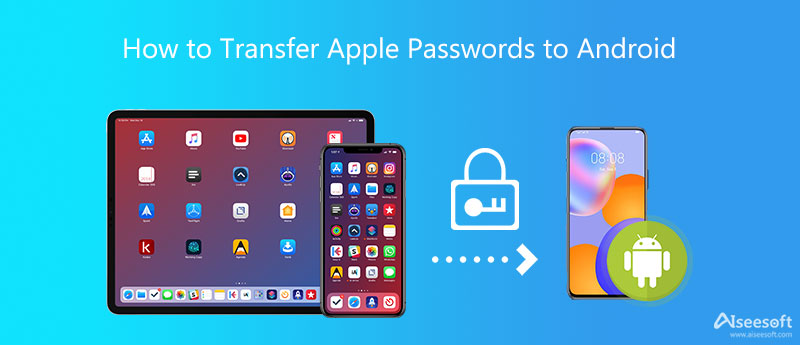







100% ασφαλής. Χωρίς διαφημίσεις.
100% ασφαλής. Χωρίς διαφημίσεις.




100% ασφαλής. Χωρίς διαφημίσεις.
100% ασφαλής. Χωρίς διαφημίσεις.